笔记本电脑没有声音怎么办(解决笔记本电脑无声问题的实用方法)
- 生活妙招
- 2024-08-30
- 38
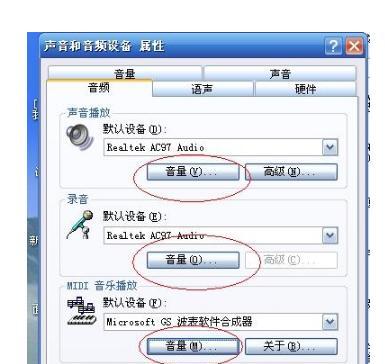
笔记本电脑是我们日常生活中必不可少的工具,而当它出现无声的问题时,我们可能会感到困惑和不知所措。没有声音的笔记本电脑可能会影响我们的工作效率和娱乐体验。本文将介绍一些解...
笔记本电脑是我们日常生活中必不可少的工具,而当它出现无声的问题时,我们可能会感到困惑和不知所措。没有声音的笔记本电脑可能会影响我们的工作效率和娱乐体验。本文将介绍一些解决笔记本电脑无声问题的实用方法,帮助您快速恢复声音。
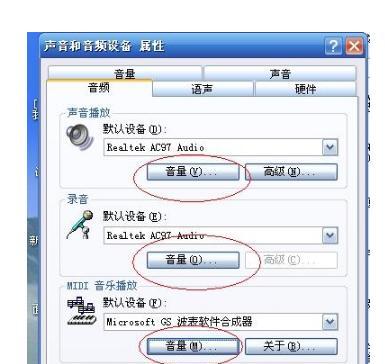
一、检查音量设置
二、确认音频设备是否启用
三、检查扬声器是否连接正常
四、检查耳机或插孔是否有问题
五、重启电脑并更新驱动程序
六、检查操作系统的声音设置
七、运行音频故障排除工具
八、检查第三方应用程序的设置
九、检查音频线缆是否损坏
十、检查笔记本电脑是否处于静音模式
十一、检查笔记本电脑的声卡是否正常
十二、清洁扬声器和插孔
十三、检查操作系统是否有更新
十四、进行系统还原
十五、寻求专业帮助
1.检查音量设置:您需要检查系统的音量设置是否被调低或静音。点击任务栏上的音量图标,确认音量是否被调至合适的水平。
2.确认音频设备是否启用:在控制面板或系统设置中,找到“声音”选项,确认音频设备是否启用。如果设备被禁用,您需要将其启用。
3.检查扬声器是否连接正常:如果您使用外部扬声器,检查它们是否正确连接到笔记本电脑的音频输出插孔。确保插头完全插入,并检查是否松动或损坏。
4.检查耳机或插孔是否有问题:如果使用耳机,请检查耳机本身是否工作正常。您可以尝试更换耳机,或使用耳机在其他设备上进行测试。同时,检查笔记本电脑的耳机插孔是否干净、无损坏。
5.重启电脑并更新驱动程序:有时候,电脑出现无声问题是由于驱动程序的错误或冲突引起的。尝试重启电脑,并更新声卡驱动程序到最新版本。
6.检查操作系统的声音设置:在控制面板或系统设置中,您可以进一步检查操作系统的声音设置。确保默认音频设备被正确选择,并检查各个应用程序的音量设置。
7.运行音频故障排除工具:操作系统通常提供音频故障排除工具,它可以帮助您自动识别和解决声音问题。在控制面板或系统设置中找到并运行此工具。
8.检查第三方应用程序的设置:某些应用程序可能具有独立的音频设置。检查这些应用程序的设置,确保它们没有将音量调至最低或静音。
9.检查音频线缆是否损坏:如果您使用外部音箱或扬声器,检查音频线缆是否有损坏。更换线缆并测试是否恢复声音。
10.检查笔记本电脑是否处于静音模式:一些笔记本电脑上有静音按键或开关,确保它们没有被意外启用。
11.检查笔记本电脑的声卡是否正常:在设备管理器中,找到声卡并确认其状态。如果声卡出现问题,您可以尝试禁用并重新启用它,或者更新驱动程序。
12.清洁扬声器和插孔:有时候,扬声器或插孔可能被灰尘或杂物堵塞,导致声音无法正常传输。使用清洁工具或者棉签轻轻清理扬声器和插孔。
13.检查操作系统是否有更新:有时候,操作系统的更新可以修复声音问题。检查系统更新并安装所有可用的更新。
14.进行系统还原:如果您在最近的操作中更改了某些设置,导致声音无法正常工作,您可以尝试进行系统还原,将系统恢复到之前的正常状态。
15.寻求专业帮助:如果以上方法都无法解决问题,建议您联系笔记本电脑的制造商或技术支持团队,寻求专业的帮助和支持。
当笔记本电脑没有声音时,可以通过检查音量设置、确认音频设备启用、检查连接、更新驱动程序等一系列方法解决问题。如果以上方法都无效,可以尝试寻求专业的帮助。希望本文介绍的方法能够帮助读者快速解决无声问题,恢复正常的使用体验。
解决笔记本电脑没有声音的问题
在使用笔记本电脑的过程中,偶尔会遇到没有声音的问题。这个问题可能会影响我们的工作、娱乐甚至学习。本文将提供一些解决笔记本电脑没有声音问题的方法。
一、检查音量设置
1.音量图标检查:点击任务栏上的音量图标,确保音量没有被静音或调到最小。
2.音量控制面板:在控制面板中找到“声音”选项,检查主音量设置和应用程序的音量。
二、检查音频设备
3.驱动程序检查:打开设备管理器,在“声音、视频和游戏控制器”下找到音频驱动程序,确保其已启用和更新。
4.外部设备检查:如果使用外部扬声器或耳机,确认它们与笔记本电脑正确连接,并且音量设置正确。
三、检查音频服务
5.检查Windows音频服务:按下Win+R键,输入“services.msc”,打开服务管理器,找到“WindowsAudio”服务,确认其状态为“正在运行”。
6.重启音频服务:右键点击“WindowsAudio”服务,选择“重启”选项,等待服务重新启动。
四、检查软件设置
7.音频设置:打开应用程序的音频设置,检查其音量控制、音频输出设备等设置。
8.应用程序冲突:有时候不同应用程序之间的音频设置可能冲突,尝试关闭其他应用程序,重新启动音频。
五、检查硬件故障
9.检查扬声器/耳机:检查笔记本电脑上的内置扬声器或外接耳机是否损坏。
10.清洁插孔:有时候插孔内的灰尘或污垢可能导致音频输出问题,使用气压罐或棉签轻轻清洁插孔。
六、重新安装驱动程序
11.卸载驱动程序:返回设备管理器,右键点击音频驱动程序,选择“卸载设备”选项。
12.重新安装驱动程序:从笔记本电脑制造商的官方网站下载并安装最新版本的音频驱动程序。
七、恢复系统设置
13.系统还原:在搜索框中输入“恢复”,打开系统还原界面,选择恢复到最近的可用还原点。
14.重装操作系统:如果以上方法无效,考虑备份重要文件后,重新安装操作系统来解决问题。
通过检查音量设置、音频设备、音频服务、软件设置、硬件故障以及重新安装驱动程序等方法,我们可以解决笔记本电脑没有声音的问题。如果以上方法仍然无效,建议联系专业技术人员进行进一步诊断和修复。
本文链接:https://www.zuowen100.com/article-3522-1.html

